随着科技的发展电梯在建筑设计中的应用也越来越广泛,那么在使用国产CAD制图软件绘制建筑图纸的过程中,怎么根据载重量绘制电梯呢?接下来的CAD教程就让小编来给大家介绍一下国产CAD制图软件——浩辰CAD建筑软件中电梯绘制模式之根据载重量绘制电梯的相关操作技巧吧!感兴趣的小伙伴可以了解一下哦~
CAD制图软件中电梯绘制模式一:
首先打开浩辰CAD建筑软件,然后点击=电梯对话框里面电梯类别选择系列,输入载重量,此时右边出现对应的轿厢尺寸和门宽,用户根据实际需要选择门形式和一个井道中安装的电梯数量,选择门形式,决定此电梯是单侧开门还是双侧开门,此后就要按照命令行在图中绘制了。

请选择电梯门所在的墙线<退出>:
选择电梯门所在的墙体,命令搜索到与该墙有关的两侧房间作为候选井道,在其中显示电梯轿厢和平衡块,进入如下提示;
选择平衡块(红色)的位置<确定>: 随着光标拖动切换井道和平衡块的候选位置,单击确认当前轿厢与平衡块(图中以红色表示)的位置,如下图所示;
如果多个平衡块位于同一个方向,在合适光标位置右击鼠标(回车),可一次完成一组多个电梯绘制,忽略其他平衡块位置的选择。
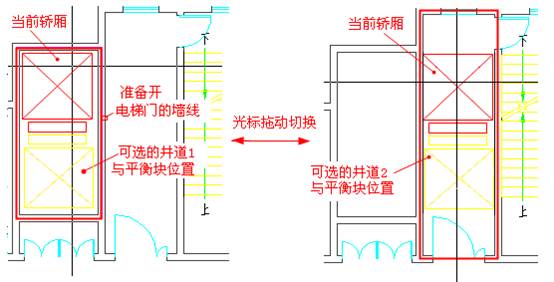
选择平衡块(红色)位置<确定>: 如果电梯数量大于1,会出现本提示,选择第二个以上的平衡块位置;
......
完成一组电梯的绘制 给出所有平衡块位置后,提示一组电梯绘制完成;
请选择电梯门所在的墙线<退出>: 开始另一组电梯绘制或者关闭对话框退出命令。
如果搜索电梯井失败,进入三点定位提示的备选方案:
没搜索到合适的井道,请手动确定井道尺寸!
选择第一角点<退出>:点取电梯井的一个内角点P1;
选择第二角点<退出>:点取电梯井与第一点相邻的角点P2;
确定电梯间的深度<退出>: 点取电梯井深度P3;
请选择电梯门所在的墙线<退出>: 点取开门墙线,开双门时可多选,如下图电梯;
选择平衡块(红色)的位置<退出>: 点取平衡块的目标位置,多梯时会重复提示;
完成一组电梯的绘制 提示一组电梯绘制完成;
请选择电梯门所在的墙线<退出>: 开始另一组电梯绘制或者关闭对话框退出命令。
如下图左的电梯是单梯绘制的,图右的电梯是多梯绘制的,下图表示了上述两个布置方案。
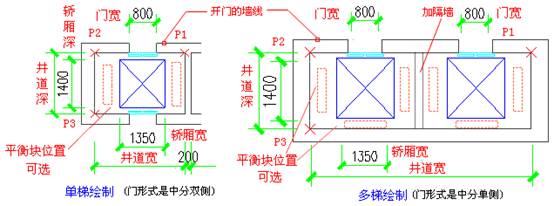
在CAD制图软件中进行多梯绘制时,如果勾选“自动加隔墙”,命令将按对话框中给出的隔墙材料和总宽,在电梯与电梯之间居中绘制隔墙。
当选择的电梯重量过大,当前的井道无法容纳该电梯轿厢尺寸时,命令行会提示:
电梯间容量太小!
此时命令会继续运行,用户可以给出平衡块位置,完成电梯绘制,或回车退出当前进程,返回对话框另选其他较小的型号。
这样根据对话框命令行和设置内容,就可以完成电梯绘制了。
以上就是小编给大家介绍的国产CAD制图软件——浩辰CAD建筑软件中电梯绘制模式之根据载重量绘制电梯的相关操作技巧,下节CAD教程将继续给大家分享电梯绘制模式的相关技巧,有需要CAD下载的小伙伴可以访问浩辰CAD官网下载专区免费安装试用正版国产CAD制图软件。

2024-01-25
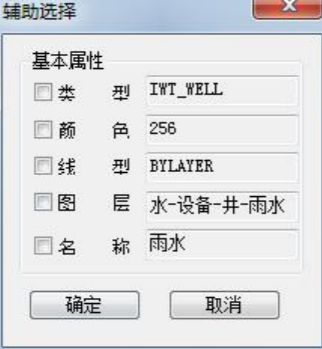
2021-03-17
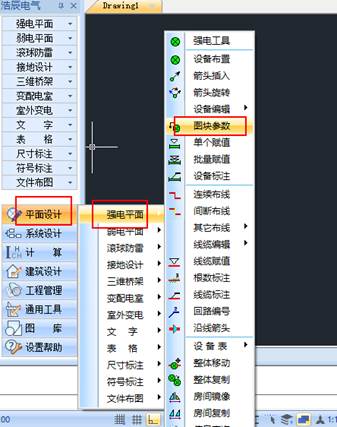
2021-03-08
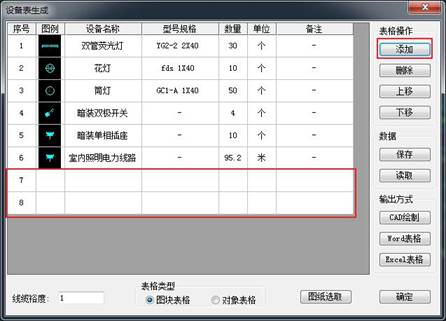
2021-03-05

2021-03-01
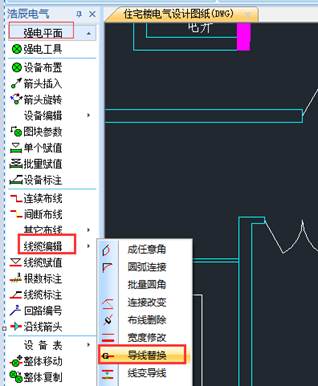
2021-02-07
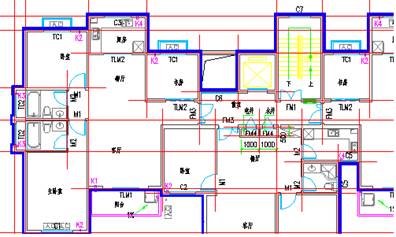
2020-07-31
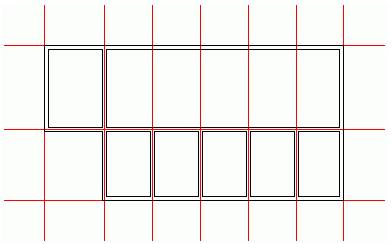
2020-07-31
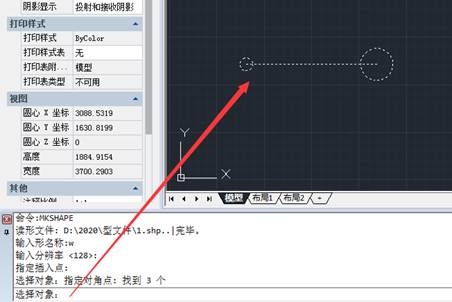
2020-07-27

2020-07-27
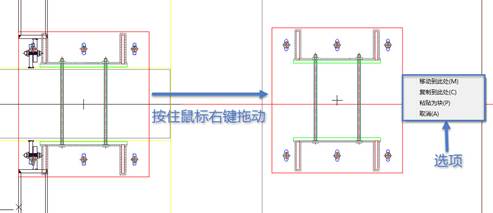
2020-07-27

2020-07-17
